2025 맥북 에어 드롭 켜기 파일 무료 공유 가이드
에어 드롭은 맥 OS X 10.7과 iOS 7에서 처음 도입되어 맥, 아이폰, 아이패드 간 파일 공유를 가장 쉽게 할 수 있는 방법 중 하나로 자리 잡았습니다. 이 사용자 친화적인 기능을 통해 두 맥이 같은 네트워크에 있지 않거나 Wi-Fi가 없어도 데이터를 전송할 수 있습니다. 그러나 여전히 맥북 에어 드롭 켜기 방법을 모르는 사용자들이 많습니다. 여기서는 맥 미니, 맥 매버릭스, 맥 프로, 맥북 에어, 맥북 프로에서 에어 드롭을 활성화하고 다양한 애플 기기 간 파일을 공유하는 방법을 안내합니다.
파트 1: 맥북 에어 드롭 켜기 방법
AirDrop을 통해 파일을 공유할 대상을 설정할 수 있으며, '모든 사람' 또는 '연락처만'으로 설정할 수 있습니다. '연락처만' 옵션은 서로 iCloud에 로그인하고 연락처로 등록되어 있어야 합니다.
- Mac에서 Finder를 열고 슬라이드바에서 "AirDrop"을 클릭합니다.
- Mac과 다른 기기를 연결하기 쉽게 하기 위해 "모두에게"로 보이도록 설정합니다.

파트 2: 맥북에서 에어 드롭으로 콘텐츠 공유
1. Mac에서 Mac으로 AirDrop 파일 전송하기:
- 파트 1과 동일하게 두 Mac에서 AirDrop을 활성화하고, AirDrop 목록에 사용자 아이콘이 나타나면 파일을 전송할 Mac으로 파일을 드래그 앤 드롭한 후 "보내기" 버튼을 클릭합니다.
- 파일을 받는 Mac에서는 파일을 저장할지 여부를 묻는 알림이 나타나며, "저장"을 클릭하여 파일 전송을 시작할 수 있습니다. 전송이 완료되면 파일은 기본적으로 "다운로드" 폴더에 저장됩니다.
2. Mac에서 iPhone으로 AirDrop 파일 전송하기
- AirDrop을 열고 "모두에게"로 설정합니다. 그런 다음 iPhone이나 iPad에서 제어 센터를 위로 스와이프하여 AirDrop을 켭니다.
- 수신자의 iPhone이 AirDrop 창에 나타납니다. Mac에서 Finder를 열고 공유하려는 파일을 찾습니다.
- 파일을 마우스 오른쪽 버튼으로 클릭하고 메뉴에서 "공유"를 선택합니다.
- 하위 메뉴에서 "AirDrop"을 선택하고 파일을 공유할 사람의 사진을 클릭합니다.
- 그러면 iPhone에 알림이 표시되며, 데이터를 저장하려면 "수락"을 클릭합니다.
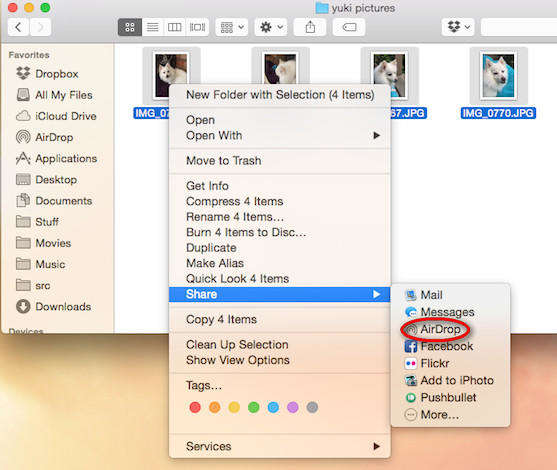
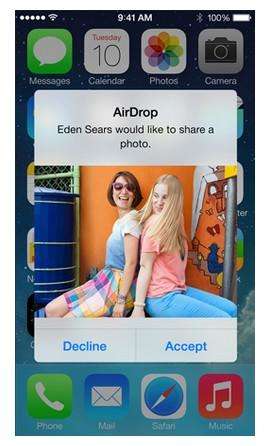
파트 3: 맥북에서 에어 드롭 작동하지 않을 경우 맥과 아이폰 간의 파일 공유
가끔 AirDrop이 Mac에서 iPhone을 찾지 못하거나 전혀 작동하지 않을 수 있습니다. 이럴 경우 Tenorshare iCareFone for Mac을 사용하여 iPhone과 Mac OS Sierra, OS X, 10.11, 10.10 Yosemite, 10.9 간 연락처, 메모, 캘린더, 앱, 비디오, 북마크, 사진, 음악, iBook 등의 데이터를 무료로 전송할 수 있습니다.
- Mac에 Tenorshare iCareFone을 무료로 다운로드하여 설치한 후, 소프트웨어를 실행하고 iPhone을 컴퓨터에 연결합니다. "파일 관리자"를 클릭한 다음 파일 유형을 선택합니다.
- 소프트웨어가 파일을 자동으로 나열하며, 공유하려는 파일을 선택하고 "가져오기"를 클릭하여 Mac에서 iPhone으로 파일을 가져옵니다. 또한 "내보내기"를 클릭하여 iPhone 데이터를 Mac으로 전송할 수 있습니다.


결론
에어 드롭은 맥과 아이폰 간 파일을 전송하는 데 정말 편리한 방법입니다. 위의 가이드를 통해 맥북 에어 드롭 켜기 친구들과 데이터를 쉽게 공유할 수 있으며 Tenorshare iCareFone한 번 써보세요.









